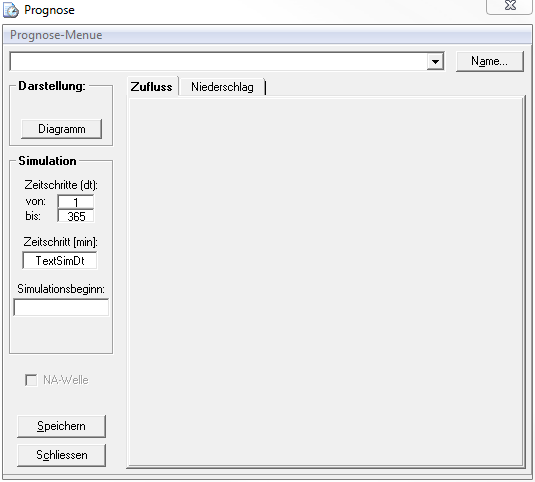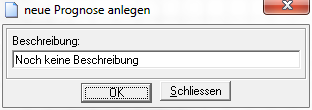Fenster Kurzfristprognose
Das Fenster Kurzfristprognose öffnet sich über Klicken des Symbols in der Funktionsleiste des Talsim-NG Hauptfensters. Alternativ lässt sich das Fenster in der Systemverwaltung über das Kontextmenü öffnen, das sich bei Rechtsklick auf die Variante öffnet (Menüpunkt: Kurzfristprognose (Modellregen)).
In dem Fenster werden die Kurzfristprognosen angelegt und verwaltet.
Den Simulationslauf zur angelegten Kurzfristprognose startet man dann in der Systemverwaltung über das Kontextmenü der Simulation (Simulation -> Simulation starten).
Das Fenster besteht aus:
- einer Menüleiste (ganz oben)
- einem Auswahlmenü mit bereits angelegten Kurzfristprognosen (unter Menüleiste)
- Bereich Darstellung (links oben)
- Bereich Simulation (links Mitte)
- Bereich mit den Belastungsdefinitionen (rechts) getrennt in die Reiter
- Zufluss
- Niederschlag
Prognose-Menü
Neue Prognose anlegen
Mit Auswahl des Menüpunkts Neue Prognose anlegen öffnet sich ein Dialogfenster, in das der Name bzw. eine kurze Beschreibung für die neue Kurzfristprognose eingetragen wird.
Prognose kopieren
Mit Auswahl des Menüpunkts Prognose kopieren öffnet sich wieder das Dialogfenster, in das der Name der neuen Kurzfristprognose eingetragen wird. Bei Bestätigen mit OK wird die im Auswahlmenü der Kurzfristprognosen ausgewählte Prognose kopiert.
Prognose speichern
Mit Auswahl des Menüpunkts speichern wird die Kurzfristprognose mit den aktuellen Einstellungen gespeichert. Alternativ kann auch über den Speicherbutton links unten im Fenster gespeichert werden.
Prognose übernehmen
Achtung! Wird nicht mehr unterstützt! Führt zum Programmabsturz!
Prognose löschen
Löscht die im Auswahlmenü ausgewählte Prognose.
Niederschlagsfaktoren setzten
Importiert die Skalierungsfaktoren für den Modellregen der einzelnen Einzugsgebiete aus einer Datei. Die Datei muss den Namen N_Faktor.txt haben und in demselben Verzeichnis liegen wie die angeschlossenen Datenbanken (dataBase, s. auch Verzeichnisstruktur). In der Datei sind alle Einzugs
noch genau aunschauen
Auswahlmenü der Kurzfristprognosen
Bereich Darstellung
Im Bereich Darstellung gibt es einen Button Diagramm, mit dem sich die Hochwasserwellen oder der Modellregel grafisch anzeigen lassen. Isr der Reiter Niederschlag geöffnet, wird beim Drücken des Buttons der global eingestellte Modellregen angezeigt (d.h. vor der Skalierung mit Faktoren für die einzelnen Einzugsgebiete). Ist der Reiter Zufluss geöffnet, muss zunächst im Bereich Einzeleinleiter der Einzeleinleiter ausgewählt werden. Es wird dann die dem Einzeleinleiter im Bereich Attribute der HW-Welle zugeordnete Hochwasserwelle angezeigt (inklusive der Anpassung durch die für das Einzugsgebiet eingestellten Attribute).
BeispielBilder_Erklärung_Reiter und MEnü Format
Bereich Simulation
Im Bereich Simulation werden die allgemeinen Simulationseinstellungen eingetragen, wie Simulationsbeginn (Format: TT.MM.JJJJ hh:mm), Zeitschritt [min], zu simulierende Zeitschritte [-].